




一般而言,长方体、圆柱体、圆锥体和球体四个基本体素特征常常作为零件模型的第一个特征(基础特征)使用,然后在基础特征上通过添加新的特征,得到所需的模型,因此体素特征对零件的设计而言是最基本的特征。下面分别介绍这四种基本体素的创建方法。
1.创建长方体
进入建模环境后,选择下拉菜单 命令,系统弹出图 3.4.1 所示的“长方体”对话框,在对话框的 下拉列表中可以选择创建长方体的方法。
说明
如果下拉菜单中没有命令,则需要定制,具体定制过程请参见“UG NX 12.0工作界面定制”的相关内容。在后面的章节中如有类似情况,将不再做具体说明。
下面以图 3.4.2 所示的长方体为例,来说明使用“原点和边长”方法创建长方体的一般过程。
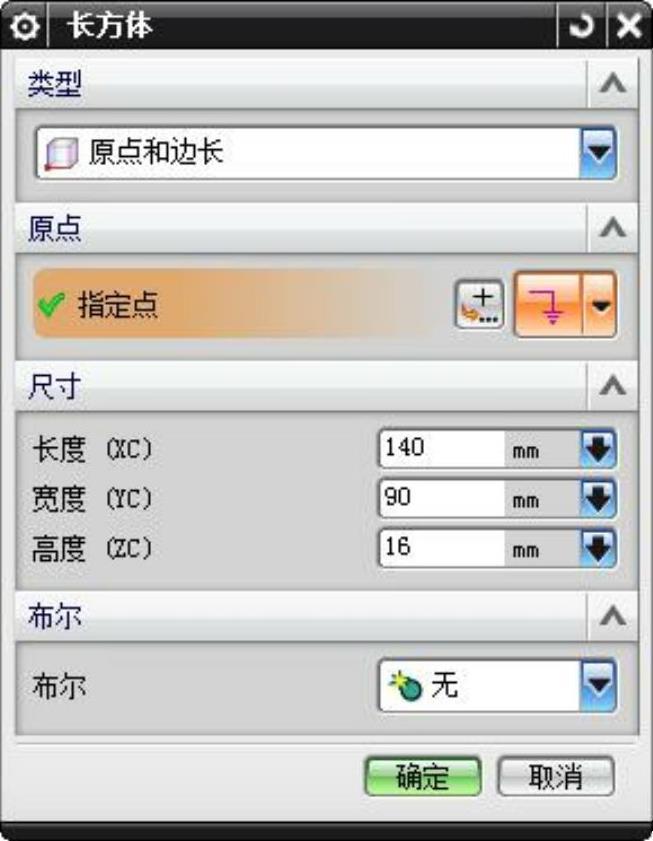
图3.4.1“长方体”对话框
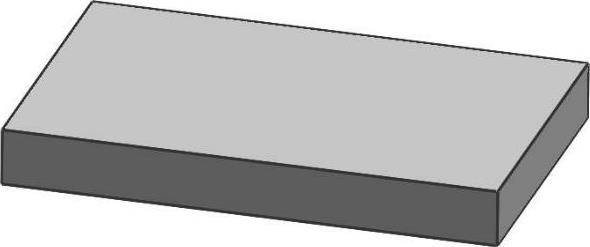
图3.4.2长方体特征
新建一个三维零件文件,文件名为 cuboid 。
选择命令。选择下拉菜单 命令,系统弹出图 3.4.1 所示的“长方体”对话框。
定义长方体的创建类型。在 下拉列表中选择 选项。
定义长方体的顶点。选择系统默认的坐标原点为长方体顶点。
定义长方体的参数。在 文本框中输入数值 140 ,在 文本框中输入数值 90 ,在 文本框中输入数值 16 。
2.创建圆柱体
创建圆柱体有“轴、直径和高度”和“高度和圆弧”两种方法,下面以图 3.4.3 所示的圆柱体为例来说明使用“轴、直径和高度”方法创建圆柱体的一般操作过程。
新建一个三维零件文件,文件名为 cylinder 。
选择命令。选择下拉菜单 命令,系统弹出图 3.4.4 所示的“圆柱”对话框。
定义圆柱体的创建方法。在 下拉列表中选取圆柱的创建类型为 。
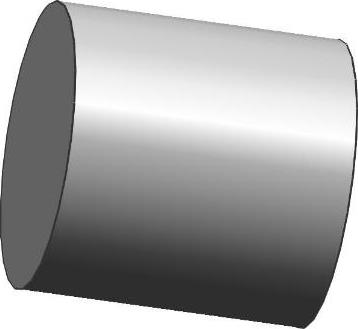
图3.4.3圆柱体

图3.4.4“圆柱”对话框
定义圆柱体轴。单击“矢量对话框”按钮 ,系统弹出“矢量”对话框。在对话框列表中选择 选项,选择系统默认的坐标原点为指定点。
定义圆柱体参数。在“圆柱”对话框的 文本框中输入数值 100 ,在 文本框中输入数值 100 。
3.创建圆锥体
圆锥体的创建方法有五种,下面以图 3.4.5 所示的圆锥体为例,来说明使用“直径和高度”方法创建圆锥体的一般操作过程。
新建一个三维零件文件,文件名为 cone 。
选择命令。选择下拉菜单 命令,系统弹出图 3.4.6 所示的“圆锥”对话框。
选择圆锥体的创建方法。在 下拉列表中选择 选项。
定义圆锥体轴。单击 按钮,系统弹出“矢量”对话框,在对话框的 下拉列表中选择 选项,采用系统默认的坐标原点为指定点。
定义圆锥体参数。在 文本框中输入数值 50 ,在 文本框中输入数值 0 ,在 文本框中输入数值 25 。
4.创建球体
球体特征的创建可以通过“中心点和直径”和“圆弧”这两种方法,下面以图 3.4.7 所示的球体为例,来说明使用“中心点和直径”方法创建球体的一般操作过程。
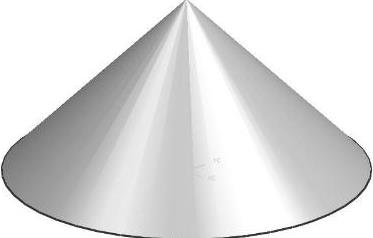
图3.4.5圆锥体
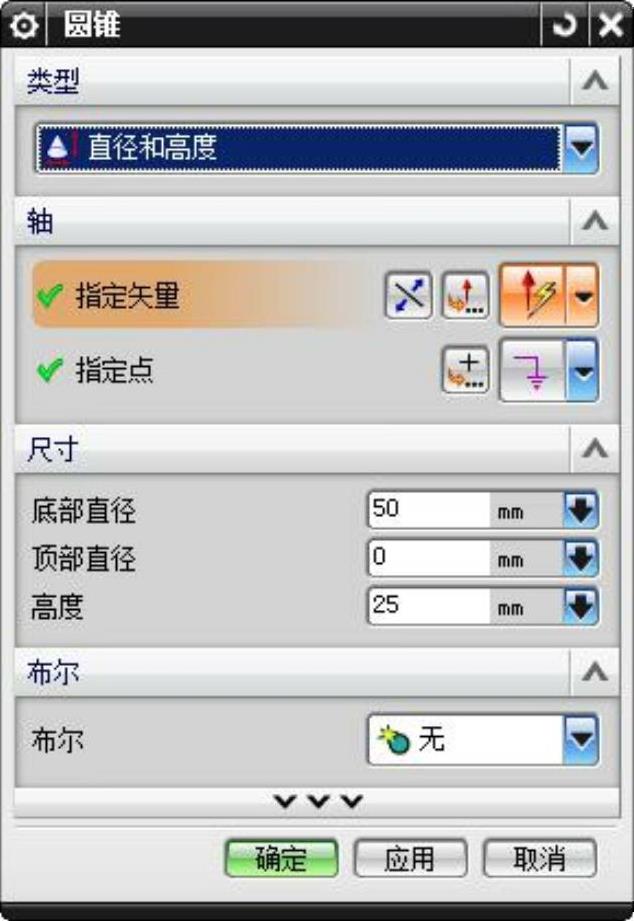
图3.4.6“圆锥”对话框
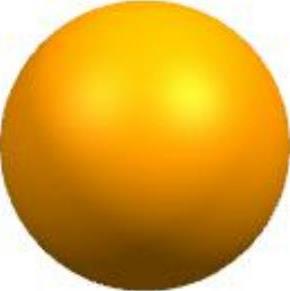
图3.4.7球体
新建一个三维零件文件,文件名为 sphere 。
选择命令。选择下拉菜单 命令,系统弹出“球”对话框。
选择球体的创建方法。在 下拉列表中选择 选项。
定义球中心点位置。单击 按钮,系统弹出“点”对话框,接受系统默认的坐标原点 (0,0,0) 为球心。
定义球体直径。在 文本框输入数值 100.0 。
本节以图 3.4.8 所示的实体模型及模型树的创建过程为例,来说明在基本体素特征上添加其他特征的一般过程。
新建一个三维零件文件,文件名为 body 。
创建图 3.4.9 所示的长方体特征。
( 1 )选择命令。选择下拉菜单 命令,系统弹出“长方体”对话框。
( 2 )选择创建长方体的方法。在 下拉列表中选择 选项;单击 区域中的 按钮,采用坐标原点为长方体原点,然后单击 按钮。
( 3 )定义长方体参数。在 文本框中输入数值 140 ,在 文本框中输入数值 90 ,在 文本框中输入数值 16 。
( 4 )单击 按钮,完成长方体特征的创建。
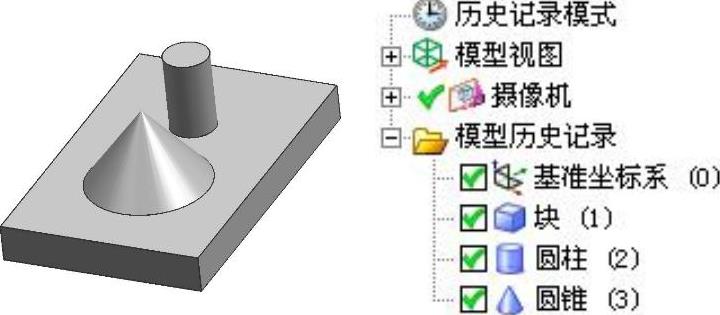
图3.4.8实体模型及模型树
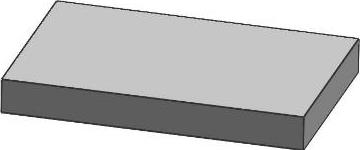
图3.4.9创建长方体特征
创建图 3.4.10 所示的圆柱体特征。
( 1 )选择命令。选择下拉菜单 命令,系统弹出“圆柱”对话框。
( 2 )选择创建圆柱体的方法。在 下拉列表中选择 选项。
( 3 )定义圆柱体轴线方向。单击“矢量对话框”按钮 ,系统弹出“矢量”对话框。在 下拉列表中选择 选项,单击 按钮,系统返回到“圆柱”对话框。
( 4 )定义圆柱底面圆心位置。在“圆柱”对话框中单击“点对话框”按钮 ,系统弹出“点”对话框。在该对话框中设置圆心的坐标,在 文本框中输入值 45 ,在 文本框中输入值 45 , 在 文本框中输入值 0 。单击 按钮,系统返回到“圆柱”对话框。
( 5 )定义圆柱体参数。在 文本框中输入值 20 ,在 文本框中输入值 50 。
( 6 )对圆柱体和长方体特征进行布尔运算。在 下拉列表中选择 选项,采用系统默认的求和对象。单击 按钮,完成圆柱体的创建。
创建图 3.4.11 所示的圆锥体特征。
( 1 )选择命令。选择下拉菜单 命令,系统弹出“圆锥”对话框。
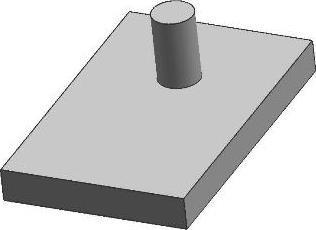
图3.4.10创建圆柱体特征
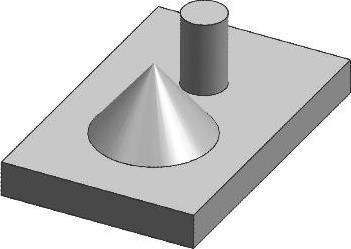
图3.4.11添加圆锥体特征
( 2 )选择创建圆锥体的类型。在 下拉列表中选择 选项。
( 3 )定义圆锥体轴线方向。在该对话框中单击 按钮,系统弹出“矢量”对话框,在“矢量”对话框的 下拉列表中选择 选项。
( 4 )定义圆锥体底面圆心位置。在对话框中单击“点对话框”按钮 ,系统弹出“点”对话框。在该对话框中设置圆心的坐标,在 文本框中输入值 90 ,在 文本框中输入值 45 ,在 文本框中输入值 0 。单击 按钮,系统返回到“圆锥”对话框。
( 5 )定义圆锥体参数。在 文本框中输入值 80 ,在 文本框中输入值 0 ,在 文本框中输入值 50 。
( 6 )对圆锥体和前面已求和的实体进行布尔运算。在 下拉列表中选择 选项,采用系统默认的求和对象。单击 按钮,完成圆锥体的创建。